设置Win11开机默认中文输入法的方法
来源:系统家园
时间:2024-01-10 11:16:14 101浏览 收藏
知识点掌握了,还需要不断练习才能熟练运用。下面golang学习网给大家带来一个文章开发实战,手把手教大家学习《设置Win11开机默认中文输入法的方法》,在实现功能的过程中也带大家重新温习相关知识点,温故而知新,回头看看说不定又有不一样的感悟!
一些用户在使用win11系统时,遇到了开机自动开启了记事本应用,非常烦人。这可能是因为我们的开机启动项问题,也可能是因为中了病毒,大家可以根据不同的问题选择不同的解决方法,下面一起来看一下吧。
win11开机输入法怎么默认中文:
1、首先我们按下键盘“Windows”键打开开始菜单,在其中选择“设置”
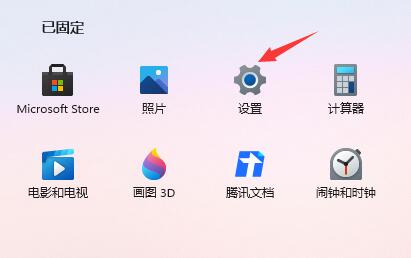
2、接着点击左边栏中的“时间和语言”
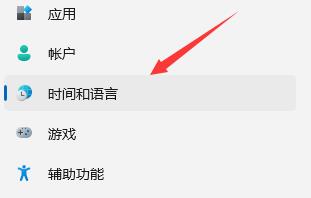
3、再点击右侧的“输入”选项,如图所示。
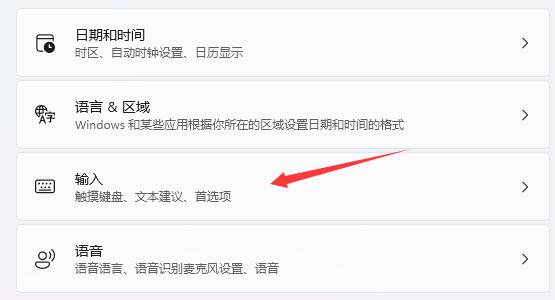
4、然后点击其中的“高级键盘设置”进入。
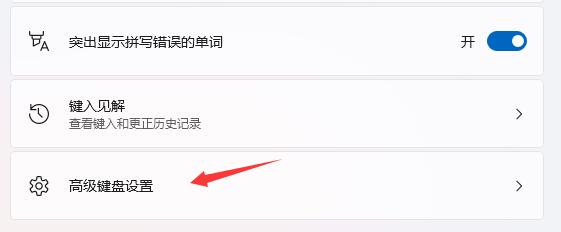
5、最后只需要将替代默认输入法更改为中文就可以了。
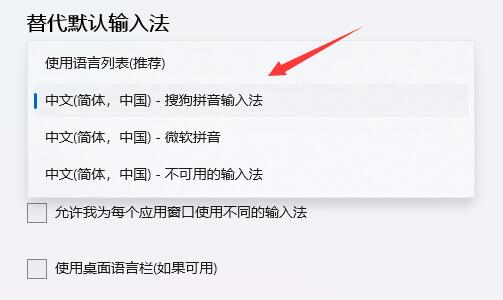
6、最开始的win11无法正常安装中文语音,因此如果我们发现自己无法更改默认输入法,一定是因为版本太老了。
7、解决方法很简单,只需要下载下方的最新版win11,然后安装就可以了。
 | win11系统 最新的win11,齐全的功能 |
本篇关于《设置Win11开机默认中文输入法的方法》的介绍就到此结束啦,但是学无止境,想要了解学习更多关于文章的相关知识,请关注golang学习网公众号!
声明:本文转载于:系统家园 如有侵犯,请联系study_golang@163.com删除
相关阅读
更多>
-
501 收藏
-
501 收藏
-
501 收藏
-
501 收藏
-
501 收藏
最新阅读
更多>
-
323 收藏
-
236 收藏
-
393 收藏
-
177 收藏
-
250 收藏
-
432 收藏
-
479 收藏
-
491 收藏
-
317 收藏
-
221 收藏
-
395 收藏
-
275 收藏
课程推荐
更多>
-

- 前端进阶之JavaScript设计模式
- 设计模式是开发人员在软件开发过程中面临一般问题时的解决方案,代表了最佳的实践。本课程的主打内容包括JS常见设计模式以及具体应用场景,打造一站式知识长龙服务,适合有JS基础的同学学习。
- 立即学习 543次学习
-

- GO语言核心编程课程
- 本课程采用真实案例,全面具体可落地,从理论到实践,一步一步将GO核心编程技术、编程思想、底层实现融会贯通,使学习者贴近时代脉搏,做IT互联网时代的弄潮儿。
- 立即学习 516次学习
-

- 简单聊聊mysql8与网络通信
- 如有问题加微信:Le-studyg;在课程中,我们将首先介绍MySQL8的新特性,包括性能优化、安全增强、新数据类型等,帮助学生快速熟悉MySQL8的最新功能。接着,我们将深入解析MySQL的网络通信机制,包括协议、连接管理、数据传输等,让
- 立即学习 500次学习
-

- JavaScript正则表达式基础与实战
- 在任何一门编程语言中,正则表达式,都是一项重要的知识,它提供了高效的字符串匹配与捕获机制,可以极大的简化程序设计。
- 立即学习 487次学习
-

- 从零制作响应式网站—Grid布局
- 本系列教程将展示从零制作一个假想的网络科技公司官网,分为导航,轮播,关于我们,成功案例,服务流程,团队介绍,数据部分,公司动态,底部信息等内容区块。网站整体采用CSSGrid布局,支持响应式,有流畅过渡和展现动画。
- 立即学习 485次学习
